- Софтфоны
- IP Телефоны и VoIP Шлюзы
- Grandstream
- Panasonic
- Audiocodes
- AddPac
- D-link
- SNR
- Yealink
- Cisco
- IP-PBX Asterisk
- Yota
- 1С-Битрикс24
Настройка SIP телефона SNR VP7030
Настройка этого телефона осуществляется либо через web-интерфейс или из меню самого телефона.
Для начала надо зайти в меню телефона, нажав кнопку Menu. Затем выбрать пункт «Дополнительно». Для подтверждения нажмите «Ввод» Попросят ввести пароль, пароль – «123» (по умолчанию). Затем выбираем «Сеть->Режим сети». По умолчанию стоит DHCP, надо изменить на статический режим. Нажимаем «Изменить» и джойстиком влево выбираем режим «Статический». Нажимаем «Сохранить».
По умолчанию статический IP-адрес устройства на обоих интерфейсах (WAN, LAN) – 192.168.1.179. На компьютере выставляем соответственно IP-адрес из этой подсети, то есть вида 192.168.1.ХХХ, где ХХХ – число от 1 до 255, исключая 179. Форма авторизации выглядит следующим образом(Рисунок 1):
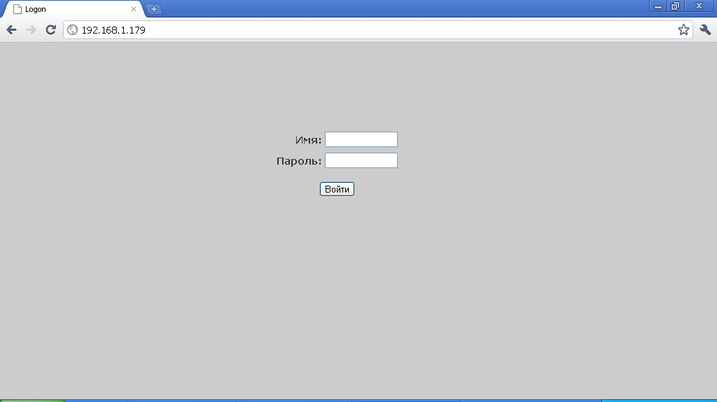
Имя по умолчанию – admin, пароль – admin.
После успешной авторизации увидим следующее окно(Рисунок 2):
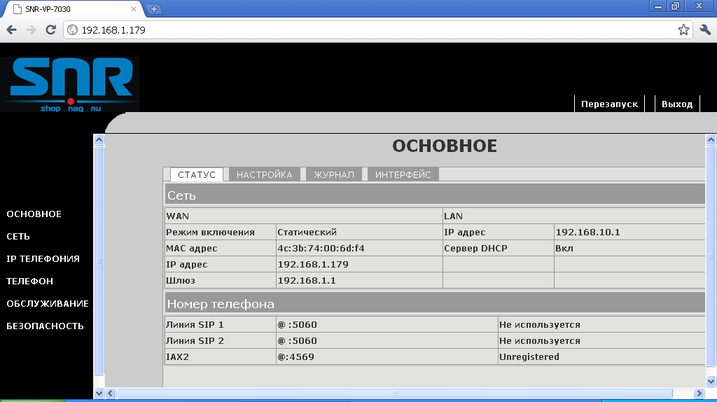
Здесь нам понадобятся вкладки «Сеть», «IP-телефония» и «Телефон».
Заходим во вкладку «Сеть» и устанавливаем необходимые параметры сети (IP-адрес телефона и т.д.). После всех изменений нажимаем «Применить».
Затем заходим во вкладку «IP-телефония». Увидим следующее окно(Рисунок 3):
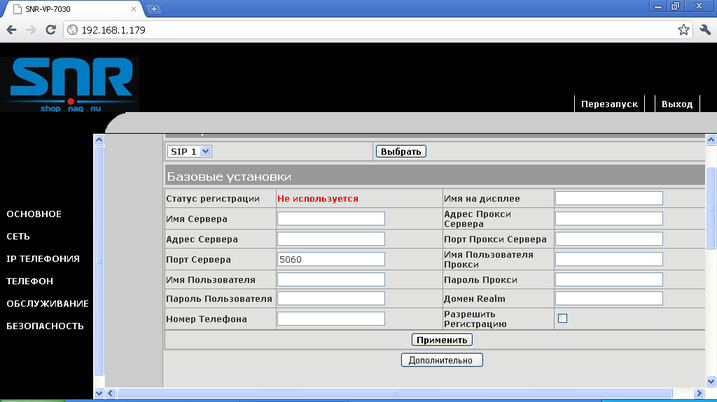
В параметре «Адрес сервера» указываем адрес SIP-сервера.
В параметре «Имя сервера» можно указать так же IP-адрес сервера или написать Mobilon.
Порт сервера оставляем 5060.
Имя пользователя, номер телефона – логин учетной записи.
Имя на дисплее – вводим любое, можно ввести логин.
Пароль пользователя – пароль учетной записи.
Остальные поля не заполняем, ОБЯЗАТЕЛЬНО ставим галочку «Разрешить регистрацию».
Нажимаем кнопку «Применить».
После этого заходим во вкладку «Телефон». Увидим следующее окно(Рисунок 4):

Выставляем кодеки. Стандарт сигналов выбираем «Россия». Затем нажимаем «Применить».
Телефон настроен, статус регистрации отображается во вкладке IP-Телефония.